
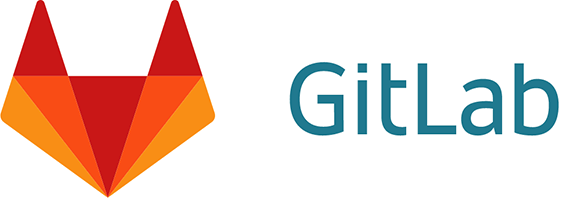
В этом уроке мы покажем вам, как установить GitLab в Ubuntu 24.04 LTS. В мире DevOps GitLab стал мощным и универсальным инструментом для управления проектами разработки программного обеспечения. Как универсальная платформа, GitLab предлагает широкий спектр функций, включая контроль версий, отслеживание проблем, непрерывную интеграцию и развертывание (CI/CD) и многое другое. Благодаря своей природе с открытым исходным кодом и широкой поддержке сообщества GitLab стал популярным выбором как для разработчиков, так и для организаций.
В этой статье предполагается, что у вас есть хотя бы базовые знания Linux, вы умеете использовать оболочку и, самое главное, размещаете свой сайт на собственном VPS. Установка довольно проста и предполагает, что вы работаете под учетной записью root, в противном случае вам может потребоваться добавить ‘sudo‘ к командам для получения root-прав. Я покажу вам пошаговую установку GitLab на Ubuntu 24.04 (Noble Numbat). Вы можете следовать тем же инструкциям для Ubuntu 22.04 и любого другого дистрибутива на основе Debian, такого как Linux Mint, Elementary OS, Pop!_OS и других.
Предварительные условия
- Сервер под управлением одной из следующих операционных систем: Ubuntu и любого другого дистрибутива на основе Debian, например Linux Mint.
- Рекомендуется использовать новую установку ОС, чтобы предотвратить любые потенциальные проблемы.
- Доступ к серверу по SSH (или просто откройте терминал, если вы находитесь на рабочем столе).
- Активное подключение к Интернету. Вам понадобится подключение к Интернету, чтобы загрузить необходимые пакеты и зависимости.
- Для правильной работы GitLab требуется статический IP-адрес и надежное подключение к Интернету. Если вы планируете получать доступ к GitLab из удаленных мест, убедитесь, что у вашего сервера есть общедоступный IP-адрес, а необходимые правила брандмауэра настроены так, чтобы разрешать входящий трафик через необходимые порты.
- Система Ubuntu 24.04 с root-доступом или пользователь с привилегиями sudo.
Установите GitLab на Ubuntu 24.04 LTS.
Шаг 1. Обновление репозитория пакетов.
Перед установкой GitLab крайне важно убедиться, что в вашей системе Ubuntu установлены последние исправления безопасности и обновления программного обеспечения. Обновление системных пакетов помогает предотвратить потенциальные проблемы совместимости и обеспечивает стабильную среду для GitLab. Чтобы обновить систему, откройте терминал и выполните следующие команды:
sudo apt update sudo apt upgrade
apt update команда обновляет список пакетов, а apt upgrade устанавливает доступные обновления. Этот шаг помогает решить любые проблемы с зависимостями и обеспечивает доступ к последним обновлениям безопасности и исправлениям ошибок.
Шаг 2. Установка зависимостей.
Для правильной работы GitLab требуется несколько программных зависимостей. Эти зависимости включают инструменты для загрузки и установки пакетов, безопасной связи, управления часовыми поясами и доставки электронной почты. Чтобы установить необходимые зависимости, выполните следующую команду:
sudo apt install curl openssh-server ca-certificates tzdata perl postfix
В процессе установки вам будет предложено настроить Postfix — почтовый сервер, который GitLab использует для отправки уведомлений. При появлении запроса выберите «Интернет-сайт» в качестве параметра конфигурации почты и введите имя хоста или имя домена вашего сервера.
Шаг 3. Установка GitLab в Ubuntu 24.04.
Чтобы установить GitLab, нам нужно добавить официальный репозиторий пакетов GitLab в нашу систему Ubuntu. Этот репозиторий содержит необходимые пакеты и гарантирует, что у нас будет доступ к последней стабильной версии GitLab. Чтобы добавить репозиторий, выполните следующую команду:
curl -sS https://packages.gitlab.com/install/repositories/gitlab/gitlab-ce/script.deb.sh | sudo bash
После добавления репозитория GitLab мы можем приступить к фактической установке GitLab. Чтобы установить GitLab Community Edition (CE), выполните следующую команду:
sudo EXTERNAL_URL="http://your_domain" apt install gitlab-ce
Заменять your_domain с фактическим доменным именем или IP-адресом, который вы хотите использовать для доступа к вашему экземпляру GitLab. EXTERNAL_URL Параметр устанавливает URL-адрес, по которому будет доступен GitLab.
Шаг 4. Настройте GitLab.
После установки GitLab настраивается с настройками по умолчанию. Однако вы можете захотеть настроить некоторые аспекты вашего экземпляра GitLab в соответствии со своими конкретными потребностями. Чтобы изменить конфигурацию GitLab, откройте файл конфигурации с помощью текстового редактора:
sudo nano /etc/gitlab/gitlab.rb
В этом файле вы можете настроить различные параметры, такие как внешний URL-адрес, конфигурация электронной почты, методы аутентификации и многое другое. Одним из важных параметров, который следует учитывать, является external_urlкоторый должен соответствовать URL-адресу, указанному вами при установке. Если вам нужно изменить его, найдите следующую строку в файле конфигурации:
external_url 'http://your_domain'
Заменять your_domain с желаемым доменным именем или IP-адресом. Сохраните изменения и выйдите из текстового редактора.
После изменения файла конфигурации вам необходимо перенастроить GitLab, чтобы изменения вступили в силу. Выполните следующую команду:
sudo gitlab-ctl reconfigure
Эта команда применяет новые параметры конфигурации и перезапускает необходимые службы GitLab.
Шаг 5. Настройте параметры брандмауэра.
Чтобы гарантировать доступность GitLab из удаленных мест, вам необходимо настроить брандмауэр так, чтобы он разрешал входящий трафик на необходимые порты. По умолчанию GitLab использует HTTP (порт 80) и HTTPS (порт 443) для веб-доступа, а также SSH (порт 22) для безопасной связи.
Если на вашем сервере Ubuntu включен UFW (несложный брандмауэр), вы можете разрешить необходимый трафик, выполнив следующие команды:
sudo ufw allow http sudo ufw allow https sudo ufw allow OpenSSH
Шаг 6. Доступ к веб-интерфейсу GitLab
После установки и настройки GitLab вы можете получить доступ к веб-интерфейсу, чтобы начать использовать платформу. Откройте веб-браузер и введите URL-адрес, указанный при установке (например, http://your_domain).
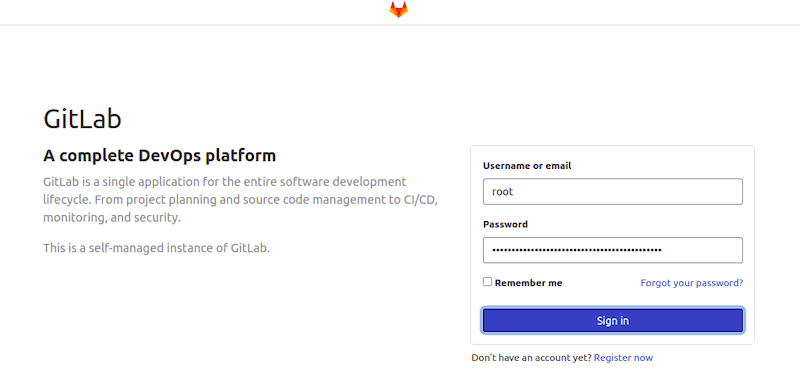
При первом посещении вам будет предложено установить пароль для учетной записи администратора по умолчанию. Имя пользователя по умолчанию — root. GitLab генерирует случайный пароль для учетной записи root, который вы можете найти в /etc/gitlab/initial_root_password файл. Используйте следующую команду для получения пароля:
